地理信息系统课程设计空间地理信息系统毕业论文.docx
《地理信息系统课程设计空间地理信息系统毕业论文.docx》由会员分享,可在线阅读,更多相关《地理信息系统课程设计空间地理信息系统毕业论文.docx(32页珍藏版)》请在冰豆网上搜索。
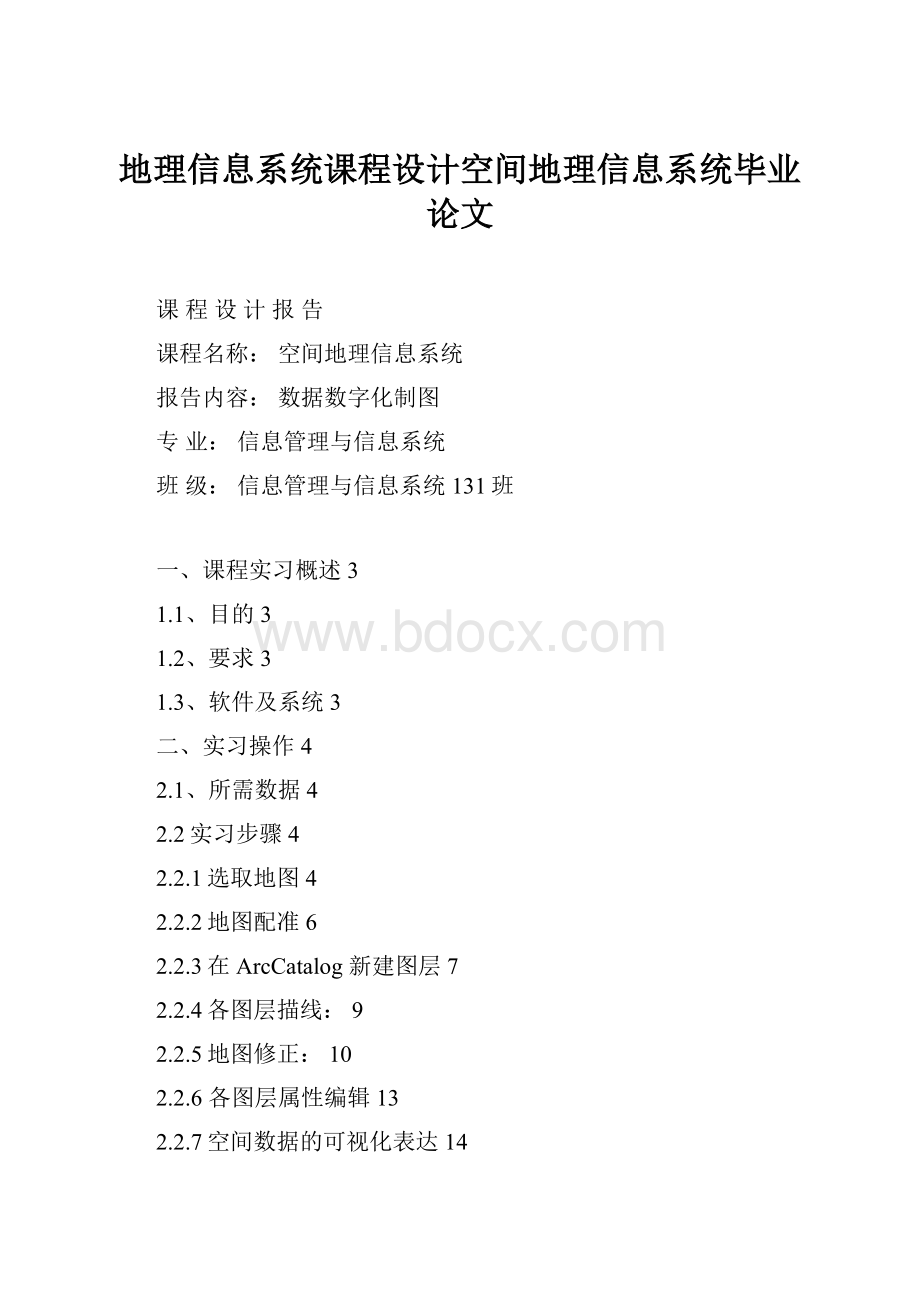
地理信息系统课程设计空间地理信息系统毕业论文
课程设计报告
课程名称:
空间地理信息系统
报告内容:
数据数字化制图
专业:
信息管理与信息系统
班级:
信息管理与信息系统131班
一、课程实习概述3
1.1、目的3
1.2、要求3
1.3、软件及系统3
二、实习操作4
2.1、所需数据4
2.2实习步骤4
2.2.1选取地图4
2.2.2地图配准6
2.2.3在ArcCatalog新建图层7
2.2.4各图层描线:
9
2.2.5地图修正:
10
2.2.6各图层属性编辑13
2.2.7空间数据的可视化表达14
2.2.8最终制图成果17
三、景区与陆运缓冲区分析19
3.1缓冲区制作19
3.1.1制作缓冲区--以景点为例19
3.1.2最终出图20
3.2叠置分析21
3.2.1进行叠置分析21
3.2.2制定等级标准23
3.2.3属性设定23
3.2.4进行Union25
3.2.5增加Class字段26
3.2.6对等级进行划分与配色27
3.2.7最终出图28
四、心得总结29
一、课程实习概述
1.1、目的
通过数据采集、数字化、地图制作等过程,获取一整套区域数据和以此数据制作的相关专题地图。
1.2、要求
①上交的成果中,包括数据和课程设计报告。
②课程设计报告中,必须有完整的实现过程,包括必要的截图,其中最后的地图必须包括在内。
③地图中有与主题相适应的专题图,如点密度图,等级符合图等最好。
④数据量无需太大,合适的数据量即可。
如有三、四个图层,分别有点、线、面。
每个图层有十到二十个纪录。
评分中,数据量太少,会减分,但数据量多,不会加分。
⑤一人一组,但不合格的作品仍要退回修改。
1.3、软件及系统
本次课程设计使用软件为ESRI公司的ArcGIS9.3版,主要为ArcGISDesktop。
ArcGISDesktop是一个集成了众多高级GIS应用的软件套件,它包含了一套带有用户界面组件的Windows桌面应用(例如,ArcMap,ArcCatalogTM,ArcTooboxTM以及ArcGlobe)。
计算机操作系统为MicrosoftWindowsXPProfessionalSP3版。
二、实习操作
2.1、所需数据
图层:
福建政区规划图、福建主要公路分布图、福建铁路分布图、福建高速公速分布图、福建各区政府分布图,福建景点分布图。
福建政区规划图属性:
名称(name)、2013年人口、shape、ID;
福建铁路分布图属性:
名称(name)、shape、ID;
福建主要公路分布图属性:
名称(name)、shape、ID;
福建高速公速分布图属性:
名称(name)、shape、ID;
福建各市区政府分布图属性:
shape、ID、政府名称;
福建景点分布属性:
shape、ID、景点名称
2.2实习步骤
2.2.1选取地图
现选取两张福建省地图,下载地图如下:
2.2.2地图配准
(1)选择坐标系
在ArcGis中导入福建地图,为和googleearth的坐标相匹配,将坐标系选定为大地坐标系,具体操作如下下图:
图2选择坐标系
(2)择点校准
在地图上取4个控制点,避免其中任意三个点在一条直线上,输入它们的经纬度(可在googlemap上确定经纬度),从而实现配准。
步骤一:
打开googleearth中经纬度工具提示,如图:
图3打开经纬度提示工具
步骤二:
在googleearth中读出经纬度:
地区名
经度
纬度
宁德市
119.50
26.65
三明市
117.49
26.25
莆田市
118.88
25.42
龙岩市
116.96
25.07
表1:
校准点的经纬度
(3)在ARCMap中进行校准(如下图):
图4:
输入校准点经纬度
图5:
校准结果截图
2.2.3在ArcCatalog新建图层
在这一步骤中,根据制图以及后续分析需要,把相关的图层全部添加到catalog中,并对其相应属性进行设定,如“市政府”“政府”是“point”;“高速公路”、“主要公路”、“铁路”、等是“polyline”;“政区”等是“polygon”,并对其数据结构进行设定。
截图如下:
图6在ArcCatalog新建图层
建立要素文件时,导入坐标系:
图7导入坐标系
2.2.4各图层描线:
启用Editor,StartEditing,开始描点。
注:
在完成一个政区的描绘后,进行一项操作使此后的描绘可以自动咬合,点击
,选择Snapping,将Verter、Edge、End都勾选,就能对相应节点进行自动跟踪。
描绘及配色完成后具体图层效果图截图如下:
图8跟踪描点设置
图9政区描点
2.2.5地图修正:
由于在面的画制过程中,会出现两个相交面之间共同边绘制误差的问题,因此对地图进行修正,具体步骤如下:
点开ModifyFeature,选定待修正面的节点,将节点移到需要修改的位子,再点击ReshapeFeature完成修正
图10调出工具
图11地图修正
描绘及配色完成后具体图层效果图截图如下:
图12福建政区划分图
图13福建各市政府分布图
图14福建省旅游景点分布
图15福建高速公路、主要公路、铁路图
2.2.6各图层属性编辑
在Arcgis中对已经描好的整体图,进行属性值的填写,选取代表图层属性截图如下:
图16政区划分属性
图17景点属性
2.2.7空间数据的可视化表达
步骤一:
view—layerout,在其中选择自己想要的模板;
步骤二:
加入相关地图要素:
如标题,比例尺,图例,指北针等等,如下
图18加入比例尺
图19选择比例
图20加入指北针
图21加入图例
2.2.8最终制图成果
专题图1:
福建省政区划分图
专题图2:
福建省旅游景点分布图
专题图3:
福建省人口分布图
三、景区与陆运缓冲区分析
(陆运包括高速公路、主要公路、铁路)
3.1缓冲区制作
3.1.1制作缓冲区--以景点为例
①点击缓冲区按钮对选择的铁路分布图进行缓冲区的建立,首先在缓冲区对象图层选择景点图层,单击next;
②确定尺寸单位,选择第一种缓冲区建立方法(Ataspecifieddistance),指定缓冲区半径为15千米,单击next;
③由于不是分别考虑一个图层的各个不同的要素的目的,所以选择第一种边界设定类型(Dissolvebarriersbetween),然后指定好缓冲区文件的存放路径和文件名后,单击OK,完成景点缓冲区的建立。
3.1.2最终出图
图22景点缓冲区
图23陆路缓冲区
3.2叠置分析
3.2.1进行叠置分析
将景区影响范围和陆路影响范围进行叠置分析的交集操作,可以将同时满足三个条件的区域计算出。
打开ArcToolBox,在analysttools下选择overlay下的Intersect操作,打开交集操作对话框,将景点缓冲区和陆路缓冲区分别添加进来,设定输出文件名并选择全部字段,输出类型和输入类型一样,单击OK,从而获得同时满足三个条件的交集区域。
如下图所示:
图24调用叠置分析工具
图25叠置过程
图26景区与陆运叠置结果
3.2.2制定等级标准
为了更直观地看出景区与陆运的关系,综合上述进行分等定级,分级标准是:
1 第一等级;即同时具备高速公路、主要公路、铁路以及景点的地区
2 第二等级;即同时具备高速公路、主要公路、铁路,不包含景点
3 第三等级;即高速公路、主要公路、铁路中具备任意两种和景点的地区
4 第四等级;即高速公路、主要公路、铁路中具备任意两种地区
5 第五等级;即高速公路、主要公路、铁路中具备任意一种和景点的地区
6 第六等级;即高速公路、主要公路、铁路中具备任意一种的地区
7 第七等级;即景点本身
3.2.3属性设定
分别打开高速公路、主要公路、铁路缓冲区的属性列表,增加一列属性,并赋值为“2”,景点增加一列属性赋值为“1”。
如下图:
图27高速公路缓冲区图层增加列
图28铁路缓冲区图层增加列
图29主要公路缓冲区图层增加列
图27景点缓冲区图层增加列
第一等级:
数值为7;第二等级:
数值为6;第三等级:
数值为5;第四等级:
数值为4;第五等级:
数值为3;第六等级:
数值为2;第七等级:
数值为1。
3.2.4进行Union
打开ArcToolBox,在analysttools下选择overlay下的Union操作,打开图层合并对话框,在要分析的缓冲区逐个添加进去,同时设定输出图层的地址和文件名Union,将全部字段连接,单击OK。
图28union操作
3.2.5增加Class字段
打开生成的Union文件图层属性列表,添加一个短整型字段Class,然后在Editor工具栏下来菜单中选择startediting,然后在属性列表中的class字段上单击右键,选择Calculatevalues,单击之后,打开FieldCalculator对话框,使得class=[景点]+[主要公路]+[铁路]+[高速公路],即将其进行分等定级。
如下图:
图29Class计算公式
图30Class计算结果
3.2.6对等级进行划分与配色
将Class字段分等级显示,颜色越深,代表陆路与景区的关系越强;而相对的颜色浅的区域则是交通越不便捷地区。
设置颜色后如下图所示;
图31等级设置及配色
3.2.7最终出图
图32景点与陆路关系
四、心得总结
这次实习,我选择了福建作为制图对象,不仅学会了很多制作地图的技能,也对福建有了更深刻的理解。
在实习过程中,通过自己的探索与老师的指导,学会了如何制作专题图,怎样可以把图做的既漂亮又实用,学会如何利用理论知识解决复杂的问题,并动手实现。
本次实习的收获主要有以下几点:
1.会熟练的利用arcgis软件将栅格图像转化为矢量图像,并进行图像配准。
2.使用GIS中数据表功能,掌握建立、更新数据表的方法。
3.对矢量化的图作进一步操作处理,加深对数据获取中误差的理解。
4.掌握GIS系统的专题图、统计图表的类型及制作方法
5.熟练掌握arcgis软件空间数据输入与输出,及图形编辑等功能。
6.了解GIS在一些具体领域的应用实例,工作的流程和工作原理,以及分析需求的方法。